Cómo eliminar Insekt RAT del sistema operativo
TroyanoConocido también como: Troyano de acceso remoto Insekt
Obtenga un escaneo gratuito y verifique si su computadora está infectada.
ELIMÍNELO AHORAPara usar el producto con todas las funciones, debe comprar una licencia para Combo Cleaner. 7 días de prueba gratuita limitada disponible. Combo Cleaner es propiedad y está operado por RCS LT, la empresa matriz de PCRisk.
¿Qué tipo de malware es Insekt?
Insekt es el nombre de un troyano de acceso remoto (RAT). El malware de este tipo está diseñado para dar a un atacante acceso remoto y control sobre el sistema informático de una víctima. Insekt RAT se desarrolla utilizando el lenguaje de programación GoLang y se compila para ejecutarse tanto en sistemas Windows como Linux.
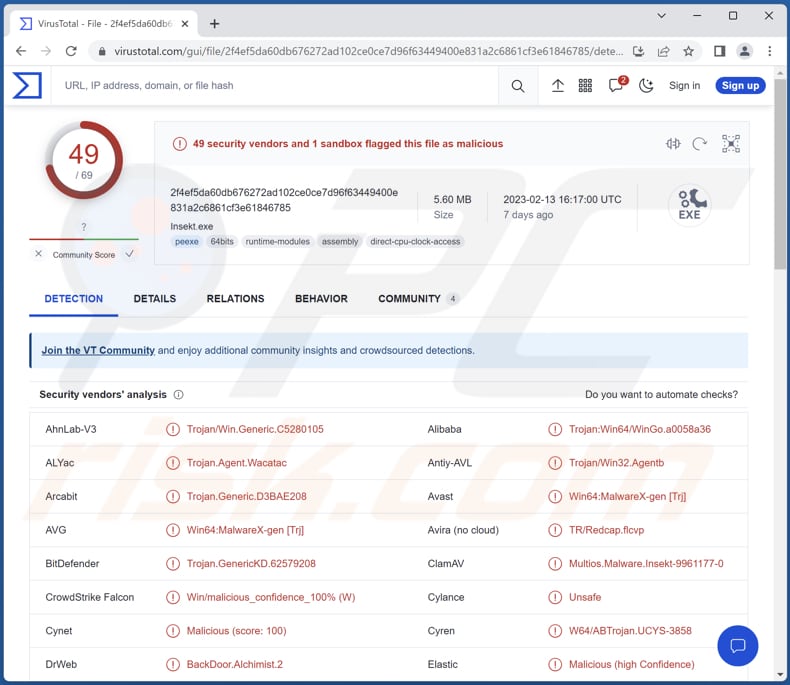
Más información sobre Insekt
Alchimist es el marco utilizado para lanzar Insekt RAT. Este malware está diseñado para ejecutar comandos entregados por los servidores C2 de Alchemist en sistemas Windows y Linux infectados, pero no es compatible con macOS. Para solventar esta limitación, Alchimist incluye un archivo Mach-O escrito en GoLang que explota CVE-2021-4034.
Algunas de las tareas que Insekt RAT puede llevar a cabo incluyen la obtención de información sobre el tamaño de los archivos y el sistema operativo, la ejecución de comandos arbitrarios a través de cmd.exe o bash, la actualización del implante actual de Insekt, la ejecución de comandos arbitrarios como un usuario diferente, la descarga de archivos desde una ubicación remota, la descompresión de archivos comprimidos en una ubicación específica del disco y la captura de capturas de pantalla.
Insekt permite a los delincuentes escalar privilegios y acceder a recursos y datos confidenciales. El malware también puede descargar y descomprimir archivos desde ubicaciones remotas, que pueden utilizarse para distribuir malware adicional en los sistemas infectados.
Además, este malware puede robar datos obteniendo información sobre el tamaño de los archivos y el sistema operativo, descargando archivos de ubicaciones remotas y realizando capturas de pantalla. También permite a los atacantes tomar el control de un sistema infectado ejecutando comandos arbitrarios y actualizando el implante Insekt, comprometiendo su seguridad y utilizándolo para otros ataques.
| Nombre | Troyano de acceso remoto Insekt |
| Tipo de amenaza | Troyano, virus ladrón de contraseñas, malware bancario, spyware. |
| Nombres de detección | Avast (Win64:MalwareX-gen [Trj]), Combo Cleaner (Trojan.GenericKD.62579208), ESET-NOD32 (WinGo/Agent.EE), Kaspersky (Trojan.Win32.Agentb.ksde), Microsoft (Trojan:Win64/WinGo!MSR), Lista completa (VirusTotal) |
| Síntomas | Los accesos remotos están diseñados para infiltrarse sigilosamente en el ordenador de la víctima y permanecer ocultos, por lo que no se aprecian síntomas particulares en una máquina infectada. |
| Métodos de distribución | Adjuntos de correo electrónico infectados, anuncios maliciosos en línea, ingeniería social, "cracks" de software. |
| Daños | Robo de información sensible, usurpación de identidad, infecciones adicionales. |
| Eliminación de Malware |
Para eliminar posibles infecciones de malware, escanee su computadora con un software antivirus legítimo. Nuestros investigadores de seguridad recomiendan usar Combo Cleaner. Descargue Combo Cleaner para WindowsEl detector gratuito verifica si su equipo está infectado. Para usar el producto con todas las funciones, debe comprar una licencia para Combo Cleaner. 7 días de prueba gratuita limitada disponible. Combo Cleaner es propiedad y está operado por RCS LT, la empresa matriz de PCRisk. |
Los RAT en general
Los RAT proporcionan a los delincuentes acceso y control remotos de los ordenadores o servidores infectados. Una vez que los ciberdelincuentes obtienen acceso, pueden utilizar los ordenadores infectados para diversas actividades ilegales, como recopilar credenciales y otra información confidencial, instalar o eliminar software, robar archivos, secuestrar la cámara web, inyectar malware adicional, etc.
Ejemplos de diferentes RAT son Konni, Vagus, y Pupy.
¿Cómo se infiltró Insekt en mi ordenador?
La mayoría de las infecciones informáticas se producen cuando los usuarios abren archivos adjuntos maliciosos en correos electrónicos, hacen clic en enlaces maliciosos o abren archivos descargados de fuentes no fiables, como redes P2P, descargadores de terceros, sitios de alojamiento gratuito de archivos, sitios web que alojan software pirata, etc.
Los ciberdelincuentes también utilizan instaladores y actualizadores de software falsos para atraer a los usuarios e infectar sus ordenadores. Los ordenadores se infectan cuando los usuarios descargan y ejecutan programas maliciosos por sí mismos. Algunos ejemplos de tipos de archivos utilizados en los ataques de malware son documentos de Microsoft Office, PDF, archivos JavaScript, ejecutables, archivos ISO, archivos comprimidos y otros.
¿Cómo evitar la instalación de programas maliciosos?
Tenga cuidado al descargar archivos y programas de Internet. Evite utilizar fuentes poco fiables como redes P2P, sitios de alojamiento gratuito de archivos, descargadores de terceros, etc. Utilice siempre páginas oficiales y tiendas verificadas como fuentes para descargar aplicaciones.
Compruebe dos veces los correos electrónicos antes de abrir su contenido. Desconfíe de abrir archivos adjuntos o hacer clic en enlaces de correos electrónicos irrelevantes o inesperados de remitentes desconocidos o sospechosos. No confíe en los anuncios de páginas dudosas. Mantenga actualizados su sistema operativo y los programas instalados. Utilice programas antivirus de confianza.
Si cree que su ordenador ya está infectado, le recomendamos que ejecute un análisis con Combo Cleaner Antivirus para Windows para eliminar automáticamente el malware infiltrado.
Eliminación automática instantánea de malware:
La eliminación manual de amenazas puede ser un proceso largo y complicado que requiere conocimientos informáticos avanzados. Combo Cleaner es una herramienta profesional para eliminar malware de forma automática, que está recomendado para eliminar malware. Descárguelo haciendo clic en el siguiente botón:
DESCARGAR Combo CleanerSi decide descargar este programa, quiere decir que usted está conforme con nuestra Política de privacidad y Condiciones de uso. Para usar el producto con todas las funciones, debe comprar una licencia para Combo Cleaner. 7 días de prueba gratuita limitada disponible. Combo Cleaner es propiedad y está operado por RCS LT, la empresa matriz de PCRisk.
Menú de acceso rápido:
- ¿Qué es Insekt?
- PASO 1. Eliminación manual del malware Insekt.
- PASO 2. Comprobar si su ordenador está libre de virus.
¿Cómo eliminar malware manualmente?
La eliminación manual de malware es una tarea complicada - normalmente es mejor dejar que los programas antivirus o anti-malware lo hagan automáticamente. Para eliminar este malware recomendamos utilizar Combo Cleaner Antivirus para Windows.
Si desea eliminar el malware manualmente, el primer paso es identificar el nombre del malware que está intentando eliminar. He aquí un ejemplo de un programa sospechoso ejecutándose en el ordenador de un usuario:

Si ha comprobado la lista de programas que se ejecutan en su ordenador, por ejemplo, utilizando el administrador de tareas, y ha identificado un programa que parece sospechoso, debe continuar con estos pasos:
 Descargar un programa llamado Autoruns. Este programa muestra las aplicaciones de inicio automático, el Registro y las ubicaciones del sistema de archivos:
Descargar un programa llamado Autoruns. Este programa muestra las aplicaciones de inicio automático, el Registro y las ubicaciones del sistema de archivos:

 Reiniciar su ordenador en Modo Seguro:
Reiniciar su ordenador en Modo Seguro:
Usuarios de Windows XP y Windows 7: Inicie su ordenador en Modo Seguro. Haga clic en Inicio, Apagar, Reiniciar y Aceptar. Durante el proceso de inicio del ordenador, pulse la tecla F8 del teclado varias veces hasta que aparezca el menú de opciones avanzadas de Windows y, a continuación, seleccione Modo seguro con funciones de red en la lista.

Vídeo que demuestra cómo iniciar Windows 7 en "Modo seguro con funciones de red":
Usuarios de Windows 8: Inicie Windows 8 en Modo seguro con funciones de red - Vaya a la pantalla de inicio de Windows 8, escriba Avanzado, en los resultados de la búsqueda seleccione Configuración. Haga clic en Opciones avanzadas de inicio, en la ventana abierta "Configuración general del PC", seleccione Inicio avanzado.
Haga clic en el botón "Reiniciar ahora". Su ordenador se reiniciará en el menú "Opciones avanzadas de inicio". Haga clic en el botón "Solucionar problemas" y, a continuación, en el botón "Opciones avanzadas". En la pantalla de opciones avanzadas, haz clic en "Configuración de inicio".
Haga clic en el botón "Reiniciar". Su PC se reiniciará en la pantalla de configuración de inicio. Pulse F5 para arrancar en Modo seguro con funciones de red.

Vídeo que demuestra cómo iniciar Windows 8 en "Modo seguro con funciones de red":
Usuarios de Windows 10: Haga clic en el logotipo de Windows y seleccione el icono de Encendido. En el menú que se abre, haga clic en "Reiniciar" mientras mantiene pulsada la tecla "Mayús" del teclado. En la ventana "elegir una opción" haga clic en "Solucionar problemas", a continuación seleccione "Opciones avanzadas".
En el menú de opciones avanzadas seleccione "Configuración de inicio" y haga clic en el botón "Reiniciar". En la siguiente ventana pulse la tecla "F5" de su teclado. Esto reiniciará su sistema operativo en modo seguro con funciones de red.

Vídeo que demuestra cómo iniciar Windows 10 en "Modo seguro con funciones de red":
 Extraer el archivo descargado y ejecutar el archivo Autoruns.exe.
Extraer el archivo descargado y ejecutar el archivo Autoruns.exe.

 En la aplicación Autoruns, haga clic en "Opciones" en la parte superior y desmarque las opciones "Ocultar ubicaciones vacías" y "Ocultar entradas de Windows". Después de este procedimiento, haga clic en el icono "Actualizar".
En la aplicación Autoruns, haga clic en "Opciones" en la parte superior y desmarque las opciones "Ocultar ubicaciones vacías" y "Ocultar entradas de Windows". Después de este procedimiento, haga clic en el icono "Actualizar".

 Revisar la lista proporcionada por la aplicación Autoruns y localizar el archivo de malware que desea eliminar.
Revisar la lista proporcionada por la aplicación Autoruns y localizar el archivo de malware que desea eliminar.
Anote su ruta completa y su nombre. Tenga en cuenta que algunos programas maliciosos ocultan nombres de procesos bajo nombres de procesos legítimos de Windows. En esta fase, es muy importante evitar eliminar archivos del sistema. Una vez localizado el programa sospechoso que desea eliminar, haga clic con el botón derecho del ratón sobre su nombre y elija "Eliminar".

Tras eliminar el malware a través de la aplicación Autoruns (esto garantiza que el malware no se ejecute automáticamente en el siguiente inicio del sistema), debe buscar el nombre del malware en su ordenador. Asegúrese de activar los archivos y carpetas ocultos antes de continuar. Si encuentra el nombre de archivo del malware, asegúrese de eliminarlo.

Reinicie el ordenador en modo normal. Al seguir estos pasos se debería eliminar el malware de su ordenador. Tenga en cuenta que la eliminación manual de amenazas requiere conocimientos informáticos avanzados. Si no dispone de estos conocimientos, deje la eliminación de malware en manos de programas antivirus y antimalware.
Es posible que estos pasos no funcionen con infecciones avanzadas de malware. Como siempre, es mejor prevenir la infección que intentar eliminar el malware más tarde. Para mantener el ordenador seguro, instale las últimas actualizaciones del sistema operativo y utilice software antivirus. Para asegurarse de que su ordenador está libre de infecciones de malware, le recomendamos que lo analice con Combo Cleaner Antivirus para Windows.
Preguntas frecuentes (FAQ)
Mi ordenador está infectado con el malware Insekt, ¿debo formatear mi dispositivo de almacenamiento para deshacerme de él?
Formatear el sistema no es necesario para eliminar malware como Insekt. Este malware puede ser eliminado usando un reputado software antivirus.
¿Cuáles son los mayores problemas que puede causar el malware?
El malware puede causar una serie de problemas, incluyendo el robo de datos, el compromiso del sistema, ataques de ransomware, ataques DDoS y daños en el sistema. Estos problemas pueden resultar en pérdidas financieras, daños a la reputación y otras consecuencias negativas.
¿Cuál es el propósito de Insekt RAT?
El RAT Insekt puede recopilar datos sobre el tamaño de los archivos y el sistema operativo, ejecutar comandos arbitrarios a través de cmd.exe o bash, actualizar el implante Insekt, ejecutar comandos bajo un usuario diferente, descargar archivos desde ubicaciones remotas, extraer archivos comprimidos a una ubicación designada en el disco y realizar capturas de pantalla.
¿Cómo se infiltró un malware en mi ordenador?
El malware puede infiltrarse en los ordenadores de varias formas, como adjuntos de correo electrónico maliciosos (o enlaces dentro de correos electrónicos), descargas no autorizadas, paquetes de software malicioso, ingeniería social, aprovechamiento de vulnerabilidades de software y medios extraíbles.
¿Me protegerá Combo Cleaner del malware?
Combo Cleaner puede detectar y eliminar casi todas las infecciones de malware conocidas. Sin embargo, es importante tener en cuenta que el malware sofisticado a menudo puede esconderse en las profundidades de un sistema, por lo que se recomienda realizar un análisis completo del sistema para garantizar la eliminación completa del malware.
Compartir:

Tomas Meskauskas
Investigador experto en seguridad, analista profesional de malware
Me apasiona todo lo relacionado con seguridad informática y tecnología. Me avala una experiencia de más de 10 años trabajando para varias empresas de reparación de problemas técnicos y seguridad on-line. Como editor y autor de PCrisk, llevo trabajando desde 2010. Sígueme en Twitter y LinkedIn para no perderte nada sobre las últimas amenazas de seguridad en internet.
El portal de seguridad PCrisk es ofrecido por la empresa RCS LT.
Investigadores de seguridad han unido fuerzas para ayudar a educar a los usuarios de ordenadores sobre las últimas amenazas de seguridad en línea. Más información sobre la empresa RCS LT.
Nuestras guías de desinfección de software malicioso son gratuitas. No obstante, si desea colaborar, puede realizar una donación.
DonarEl portal de seguridad PCrisk es ofrecido por la empresa RCS LT.
Investigadores de seguridad han unido fuerzas para ayudar a educar a los usuarios de ordenadores sobre las últimas amenazas de seguridad en línea. Más información sobre la empresa RCS LT.
Nuestras guías de desinfección de software malicioso son gratuitas. No obstante, si desea colaborar, puede realizar una donación.
Donar
▼ Mostrar discusión